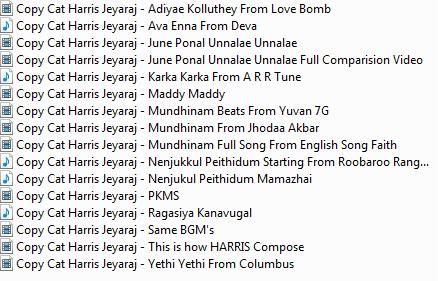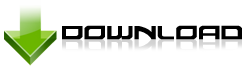சென்ற இரண்டாவது பாகத்தில் Marquee Tools பற்றி பார்த்தோம். மேலும் இந்த டூலைக்கொண்டு பல வசதிகளை எப்படி பெருவதென்று பார்ப்போம். நீங்கள் Marquee tool select செய்த பின் உங்கள் போட்டோஷாப்பில் பார்த்தீர்கலென்றால் உங்களுக்கு File, Edit, Image பாருக்கு கீழே சில செலக்ஷன் டூல் இருக்கின்றன கீழே உள்ள படத்தை பார்க்க....

இதில் முதலில் இருப்பது New Selection. சென்ற பதிவில் இதை பார்த்தோம் அதாவது ஒரு படத்தில் ஒரு பகுதியையை ஒரு முறை செலக்ட் செய்வதற்கு இதை பயன் படுத்துவோம் நாம் சதுரமாகவோ - செவ்வகமாகவோ படம் இருந்தால் இதன் மூலம் தேர்வு செய்து கட் செய்து எடுக்கின்றோம் இதுவே செவ்வகம் நெடுக்கு வசத்திலும் – படுக்கை வசத்திலும் தேர்ந்தெடுக்க வேண்டியிருந்தால் என்ன செய்வீர்கள். அதற்குதான் இந்த இரண்டாவதாக உள்ள Add to Selection Tool உதவுகிறது. இப்போது இந்த படத்தைபாருங்கள்.

இந்த படத்தில் பக்கத்திலிருக்கும் இவ்விரண்டு கட்டிடமும் வேண்டும் ஆனால் New Selection மூலம் செலக்ட் செய்தால் ஒரு கட்டிடம்தான் செலக்ட் ஆகும். இதை எவ்வாரு Add Selection Tool லை பயன்படுத்தி இரு கட்டிடத்தைம் கட் செய்து எடுப்பதைப்பற்றி பார்ப்போம். முதலில் New Selection மூலம் ஒரு கட்டிடத்தை மட்டும் தேர்வு செய்யுங்கள். மேலே படத்தில் உள்ளது போன்று... அடுத்து Add Selection Toolலை க்ளிக் செய்து படத்தின் மற்ற கட்டிடத்தை தெரிவு செய்யுங்கள். படத்தை பாருங்கள்

இப்போது காப்பி செய்து New Page Open செய்து பேஸ்ட் செய்யுங்கள். உங்களுக்கு இந்த மாதிரி படம் வரும்.

இதுவரை நாம் Rectangle Marquee Tool பார்த்தோம். அதுபோல் Eliptical Marquee Tool லும் நாம் படங்களை தேர்வு செய்யலாம்.

இதிலும் மேற்படி நாம் Selection Tool ஆல் தேர்வு செய்ததை பாருங்கள்.

அடுத்து Subtract Selection Tool இந்த Selection Tool க் கொண்டு என்ன செய்யலாம் என்று பார்ப்போம்.. இப்போது நான் ஒரு காரின் படத்தை ஓபின் செய்துள்ளேன் இந்த காரின் இரு சக்கரமும் நமக்கு வேண்டாமெனின் அதை எப்படி நீக்குவதென்று பார்ப்போம். எப்படி அவரை நீக்குவது? அதற்கு இந்த Subtract Selection Tool உதவும். முன்பு சொன்னவாறு படம் தேர்வு செய்து இந்த டூல் மூலம் அந்தக் காரின் இரு சக்கரத்தையும் Select பண்ணுங்கள் சக்கரம் Roundக இருப்பதனால் நாம் Elliptical Marquee Tool பயன் படுத்தி கீழ் உள்ளவரு Select செய்வோம் படத்தை நோக்குக..

பின்னர் Select செய்தவற்றை Copy செய்து புதிய Page open செய்து Paste செய்யவும் பின்னர் இது போன்று தோன்றும்

இதுபோல் புகைப்படங்களை நீங்கள் தேர்வு செய்து விதம்விதமாக கட் செய்து பார்க்கலாம். ஆனால் நீங்கள் புகைப்படங்களை மாறுதல் செய்யும் எப்போதும் நீங்கள் அந்த படத்தை Duplicate எடுத்து அதைதான் மாறுதல் (Edit) செய்ய வேண்டும் காரணம் நீங்கள் Original படத்தில் மாறுதால் ஏதும் செய்து Save பண்ணி அது தவறு என்றால் உங்களுக்கு திரும்ப அந்த படம் ஒரிஜினல் போல கிடைக்காது அதற்காகதான் அதை Duplicate எடுத்து அதை Edit செய்யவும் அது எவ்வாறு எனின் படத்தில் மேல் பாரில் Right Click செய்து பார்தீர்களேயானால் அதில் Duplicate என்று தோன்றும் அதை Click செய்யவும் இப்படத்தை நோக்குக..

இனி அடுத்த பாகத்தில் சந்திப்போம் உங்கள் Commentடை தரவும் ஆதரவுக்கு நன்றி.









![[letter+1.jpg]](https://blogger.googleusercontent.com/img/b/R29vZ2xl/AVvXsEh7FxAYcQ1CdTJUtCoLGAYshJAqPbCChp3f9dDt6EbxexSdPHr_wLQpHMomDBtG_L8jXr9fhB6cI2EfRBMJLXj-ECJYkeg28zcW-91STqwycHHSqaQHcibRZ0UPfNgVEeexHL-tQNCiVLg/s640/letter+1.jpg)
![[letter+2.jpg]](https://blogger.googleusercontent.com/img/b/R29vZ2xl/AVvXsEg_ENsc6IFxgYZgg-JA3SYHD4ARvuWdI1GfazWF2_V4ZcDwyLv7N2BORv-fq2imf6F13c9aQ4J2hSmVLdyaHRZOOK72JVvw_qwiFFUnGBVb62yZlYE0zF-f6lkX4Ilq03xyTnSySa0-xgg/s640/letter+2.jpg)
![[letter+3.jpg]](https://blogger.googleusercontent.com/img/b/R29vZ2xl/AVvXsEjneVjj93F5dMmVwLqMKjXb72Hpdy8bKX1ZLCNpdRo9HbRbVkLOEjp8Du1N38yfcrvdGq7fJWAbQ4Y8-BZtsis3lpmJYMPzi3kEPTwq7XSoNL-2GSywkEVf77YPfSFEPDWJOJXMZPjmCCg/s640/letter+3.jpg)
![[letter+4.jpg]](https://blogger.googleusercontent.com/img/b/R29vZ2xl/AVvXsEifdEBZXdGf9tAeE5UBw0QKBen2fIY1LqK4uXtmew3UzBmSU5RfPZJN0QVI8lBlu2pCUCq8mhVEsnWtBoEZ1kx8cizOhI9V08KgWQLvQV9NpzsLVGFKKWgxOVCps2OtvJ5TUdQsvogIsGo/s640/letter+4.jpg)
![[letter+5.jpg]](https://blogger.googleusercontent.com/img/b/R29vZ2xl/AVvXsEhqP1aUYtxTx6elU0qp0O8SGuxzzslssnME4P-4P_jk_rGtakQozQZ31HTN9fFOByYbxHIRVi68Gf2NDTKNTr4R-HZJ_LV8gJPogqkdfA2FY_7n98rbZe_rnK1J5q9aEpFI45b91X6dCOE/s640/letter+5.jpg)
![[letter+6.jpg]](https://blogger.googleusercontent.com/img/b/R29vZ2xl/AVvXsEjo2wzEkvbDk9rYDLt5ufCmUVYCXd3Fb5e1-Gw4laRDjTT6hG2QA7nIUJXWahFZVErCZxb5OSpbbP28akD9KyotCcYR5K9z7vcS_GnKHvXtAakRfbMl7JQYP37QyxNeXiu4VQqLrrA-AeU/s640/letter+6.jpg)
![[letter+7.jpg]](https://blogger.googleusercontent.com/img/b/R29vZ2xl/AVvXsEhBwrY8bCXIvARb6BI9BXZbfWUzjWAXbF6bxkwFSQdzwg1m6zOM0jjeDYmvGb6jCpiOrQ9ceMtpFH4sVhIiDi_W-zxTRi90dgIRebhdn5hlbZK9QnC8uJZgH9ABDocCdxikYSfV4zPE4F0/s640/letter+7.jpg)

 ராஜீவ்
ராஜீவ்